A szelektív felvétel a Streamlabs-ben bizonyos helyzetekben rendkívül hasznos lehet. Ha nem szeretnéd, hogy a streamedből néhány elem szerepeljen a felvételben, akkor ez a funkció segít neked abban, hogy pontosan ezt elérhesd. Ebben az útmutatóban lépésről lépésre megtanulhatod, hogyan állítsd be és alkalmazd a szelektív felvételt a Streamlabs-ben.
Legfontosabb megállapítások
- A szelektív felvétel lehetővé teszi egyes források külön kezelését a streamben és a felvételen.
- Eldöntheted, mely elemek legyenek láthatóak a streamben vagy a felvételen.
- A hangpályákat külön lehet kezelni, hogy elkerüld a nem kívánt zajokat a felvételben.
Lépésről lépésre útmutató
A szelektív felvétel aktiválásához a Streamlabs-ben kövesd ezeket a lépéseket.
Először nyisd meg a Elrendezés szerkesztőt, hogy beállítsd a stream- és felvételnézetedet. Kattints az Elrendezés szerkesztőre a Streamlabs ablak bal alsó sarkában. Itt testreszabhatod az elrendezést a saját igényeid szerint.
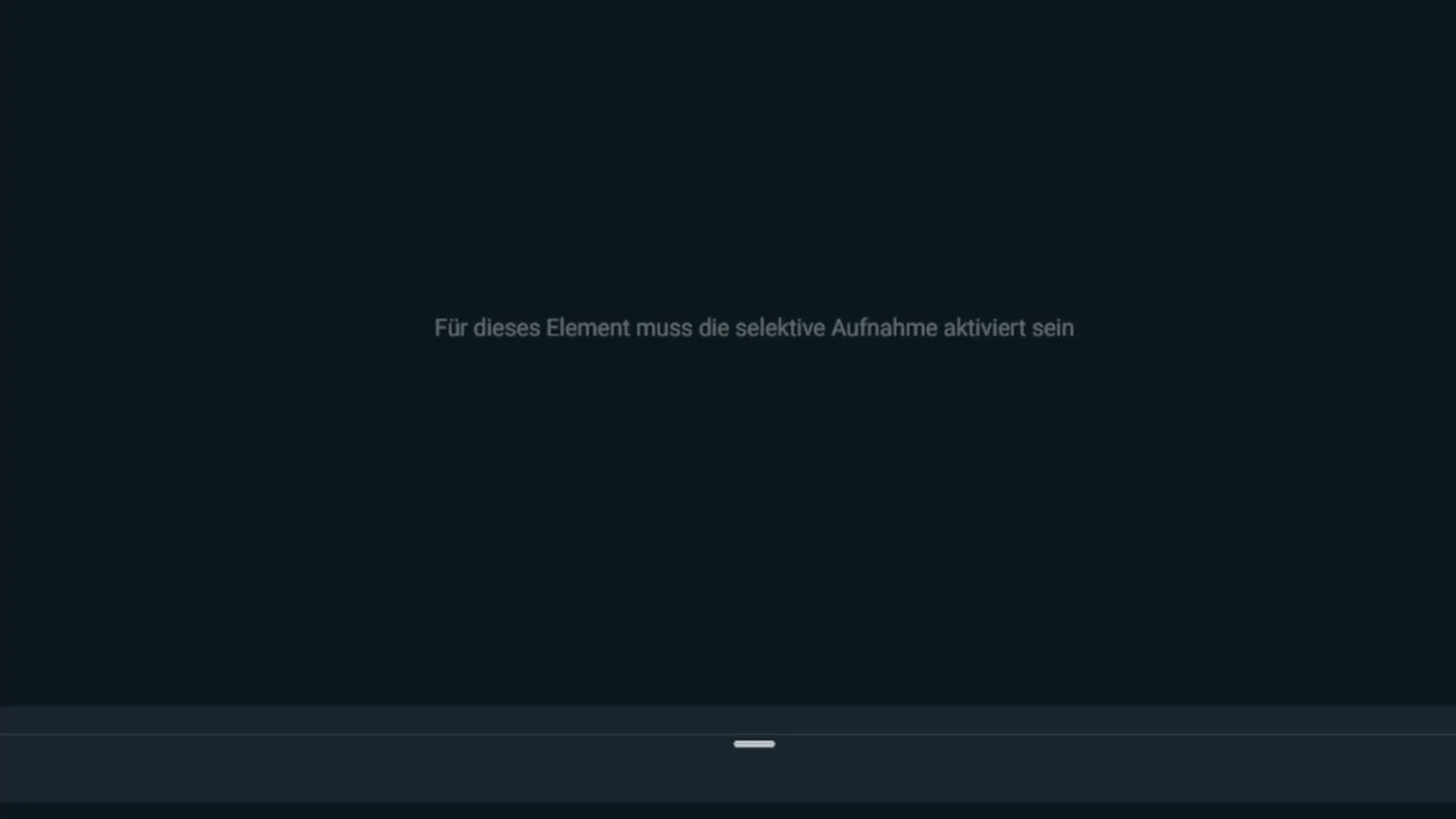
Válassz egy példa elrendezést, és add hozzá mind a streamnézetet, mind a felvételnézetet az elrendezésedhez. Ne felejtsd el hozzáadni a keverőbeállításokat is, hogy nyomon követhesd a jeleneteket és forrásokat.
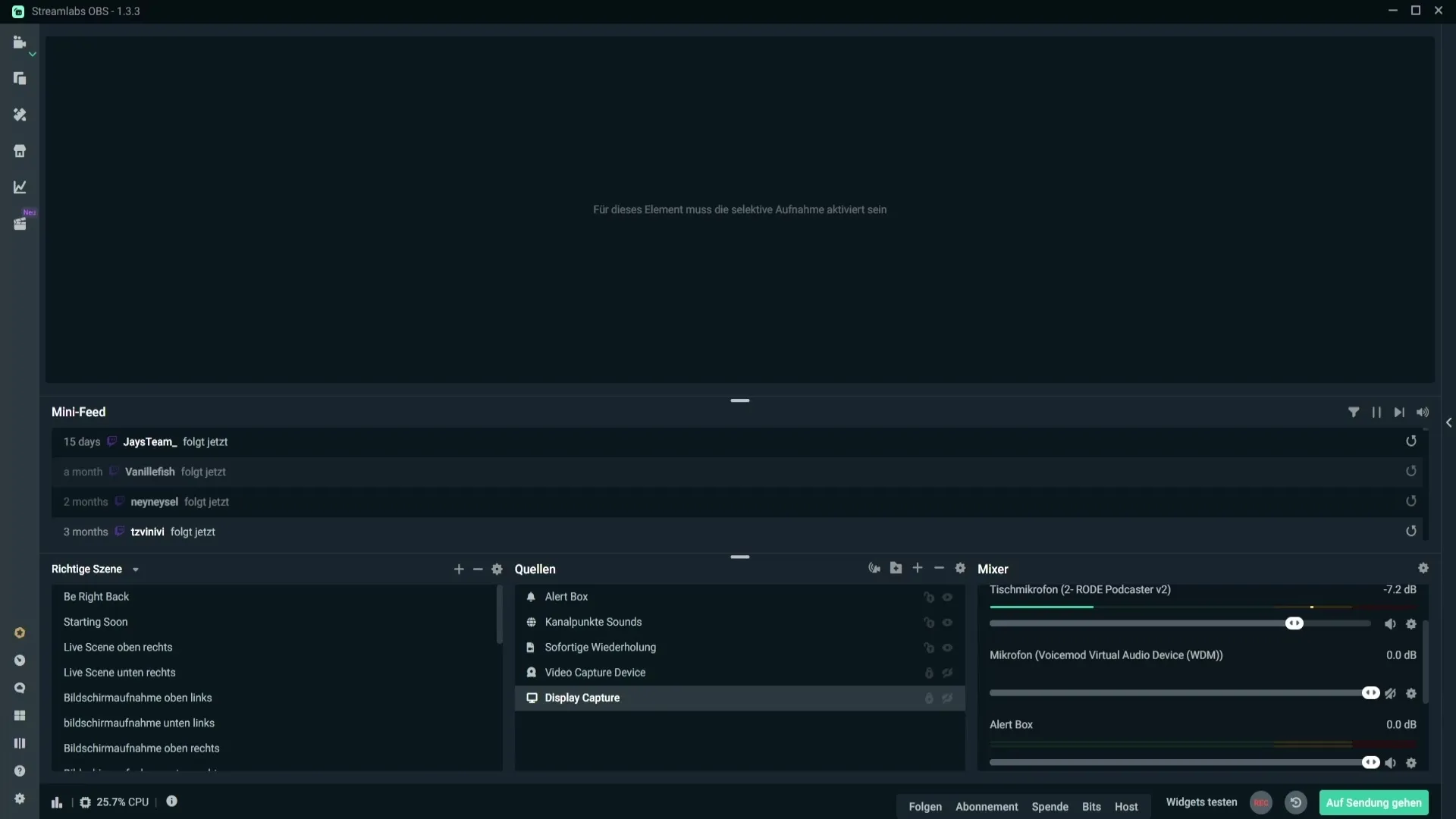
A nézeted beállítása után esetleg láthatsz egy üzenetet, amely figyelmeztet, hogy aktiválni kell a szelektív felvételt. Húzd a jeleneteket a kívánt pozícióba, ha nem jelennek meg.

Most aktiválhatod a szelektív felvételt, ha a forrásoknál a fogaskerékszimbólumra kattintasz. Itt találod a „szelektív felvétel váltása” lehetőséget. Egy kattintás aktiválja ezt a funkciót.
Ezt követően látni fogod, hogy a felvételnézet és a streamnézet különböző tartalmakat tudnak megjeleníteni. Ha aktiválod a szelektív felvételt, lehetőséged van arra, hogy a hangokat és értesítéseket célszerűen kezeld.
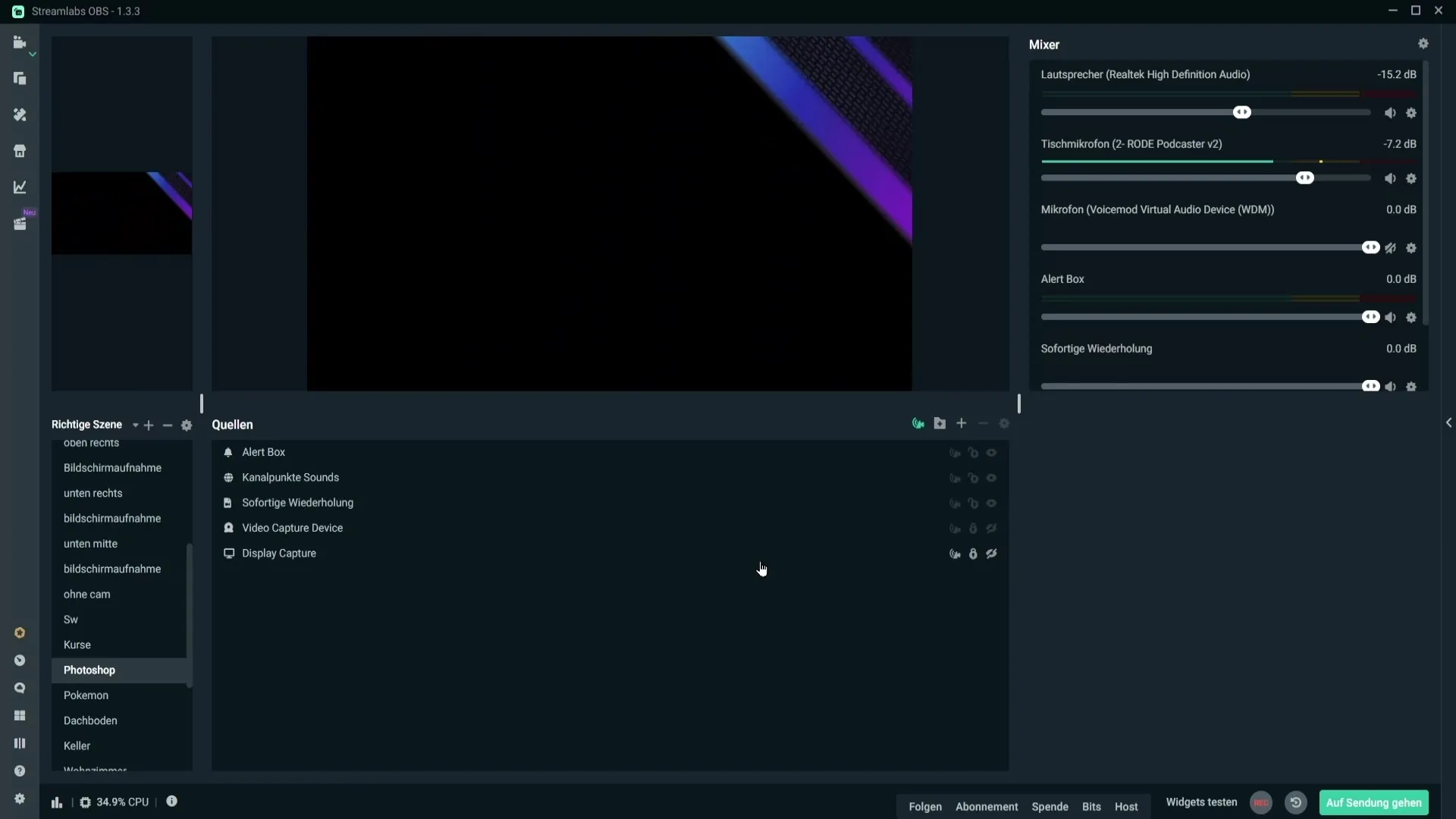
Hogy eldöntsd, mely forrás hol legyen látható, három szimbólumot használhatsz. Az első szimbólum azt jelzi, hogy egy forrás mind a streamben, mind a felvételen látható. A második szimbólum biztosítja, hogy a forrás csak a streamben legyen látható, és nem a felvételen.
Ha a harmadik szimbólumot választod, a forrás csak a felvételen lesz látható. Ezek az opciók lehetővé teszik számodra, hogy jobban megkülönböztesd a streamed és a felvett tartalmakat.
Egy gyakori probléma, hogy lehet, hogy hallod az értesítések hangját a felvételen, még akkor is, ha azok nem láthatóak. Ennek elkerülése érdekében dolgoznod kell az audiópályákkal.
Ehhez nyisd meg a keverőt a Streamlabs-ben, és kattints az értesítésibox melletti fogaskerékre. Válaszd ki, hogy az értesítésibox csak az Audióspur 2-n legyen hallható. Az összes többi pályát kikapcsolhatod.
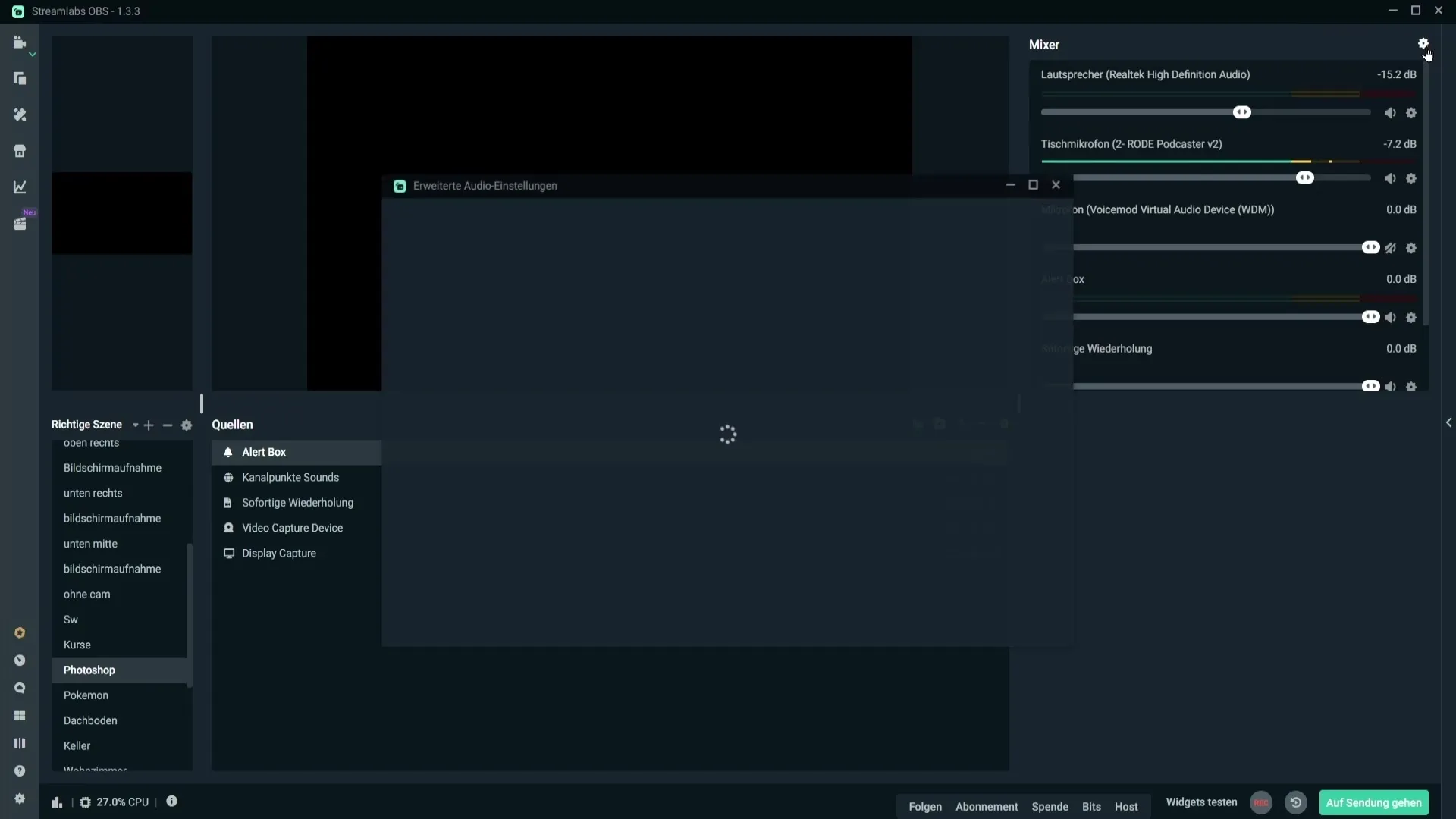
Zárd be az ablakot, majd lépj tovább a streamingbeállításokhoz. Válaszd ki az Audiókimeneteknél az Audióspur 2-t, ahol az értesítések találhatók.
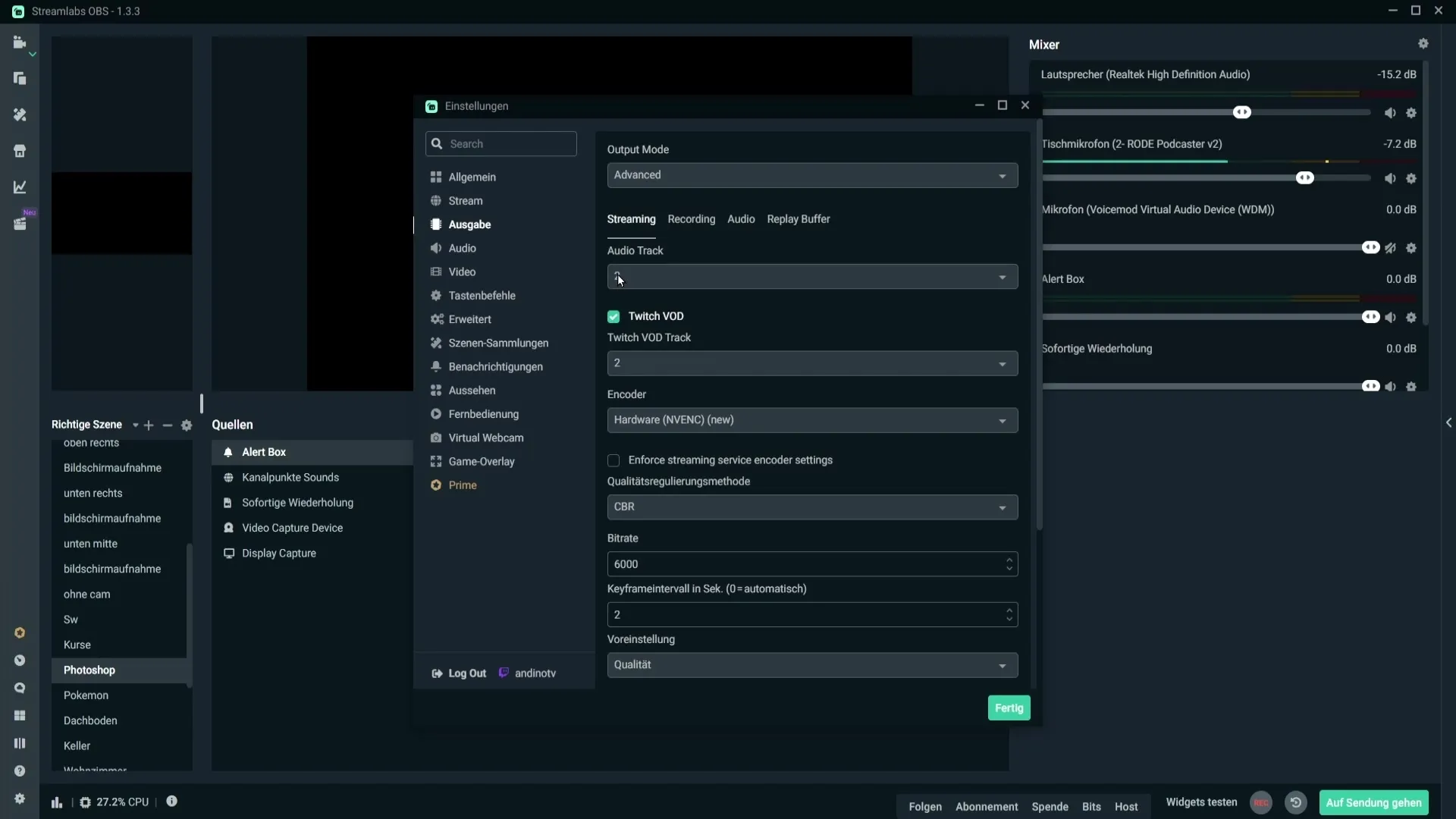
Ezután az Felvételbeállításoknál válassz másik Audióspurt, például az Audióspur 1-et. Így biztosítod, hogy csak azok a hangok hallhatók azokból a forrásokból, amelyek relevánsak a felvétel szempontjából.
Ha már nincs szükséged a szelektív felvételre, bármikor deaktiválhatod azt a megfelelő szimbólumra kattintva. Ne felejtsd el előtte feloldani a lakatot a változtatásokhoz.
Összefoglalás
Megtanultad, hogyan aktiválhatod és használhatod a szelektív felvételt a Streamlabs-ben. Ez a funkció lehetővé teszi számodra a pontos vezérlést arról, hogy a streamedben vagy felvételedben mit látni és hallani szeretnél. A megfelelő kezeléssel biztosíthatod, hogy a tartalmaid pontosan az igényeid szerint legyenek kialakítva.
Gyakran Ismételt Kérdések
Hogyan aktiválhatom a szelektív felvételt a Streamlabs-ban?Kattints a szerkesztőben az ikonra a szelektív felvétel aktiválásához.
Milyen előnyöket kínál a szelektív felvétel?A szelektív felvétellel szabályozhatod, hogy mely források legyenek láthatók a streamben vagy a felvételen.
Hogyan kerülhetem el az értesítések hangját a felvételen?Helyezd az értesítő dobozt egy külön hangcsatornára, és válaszd ki ezt a streamhez egy, a felvételhez pedig egy másik hangcsatornának.
Lehetőségem van bármikor letiltani a szelektív felvételt?Igen, bármikor letilthatod a funkciót, csak kattints az illető ikonra, miután feloldottad a lakatot.


